我们在使用WinXP系统的时候,要查看E盘时,E盘没有权限,给权限的话,右键没有安全选项卡。为何会这样呢?重新这样的问题要如何去解决呢?下面小编就给大家带来WinXP系统设置安全选项卡的方法,一起来看看吧。
设置方法如下:
1、正常情况下,遇到某一个盘符没有权限,只要右键点击该盘符→属性。

2、E盘属性→安全。

3、添加→高级→立即查找→找到当前的账号→允许→确定,这样就会有权限了。
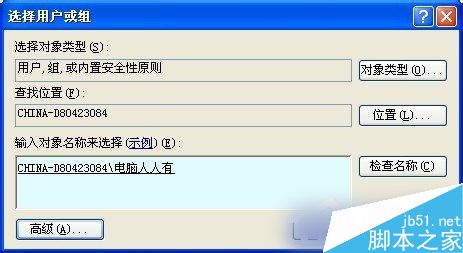
4、问题是:右键E盘可能会没有安全选项卡。
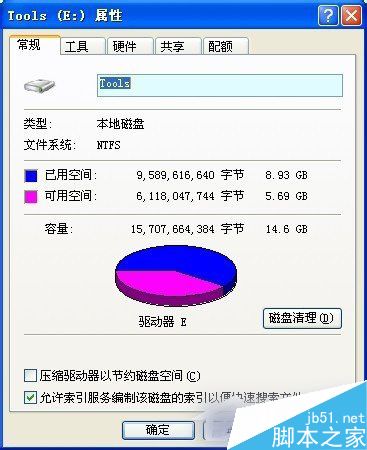
5、解决方法:开始→控制面板→文件夹选项。
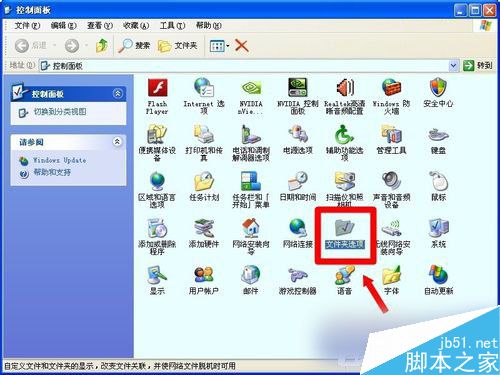
6、文件夹选项→查看→去掉 只用简单文件共享(推荐)前的选中对勾→确定。
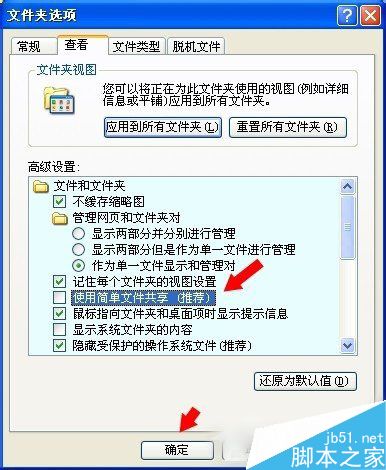
7、再去查看E盘属性中就有安全选项卡了,按照步骤给权限即可解决问题了。

你们在使用电脑的过程中,也会遇到这样问题的,那请你们参考一下上述的方法,看了就知道这么解决这样的问题了。以上就是小编带来的WinXP系统设置安全选项卡的方法,希望可以帮助到大家,更多内容请关注全福编程网网站!






